

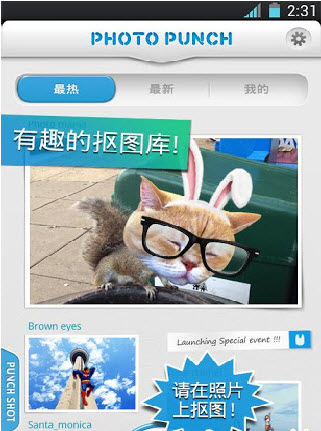
PS扣圖教程小編已經為大家介紹了很多篇,今天這個教程是利用濾鏡摳出毛茸茸小白兔的摳圖方法。方法比較簡單,比較適合新手們學習,希望大家喜歡這篇PS扣圖教程。
原圖:

摳出後效果圖:

1、打開原圖素材,按Ctrl + J兩次,得到圖層1和圖層1副本。

2、在背景圖層上麵新建一個圖層,填充顏色:#A6306C。
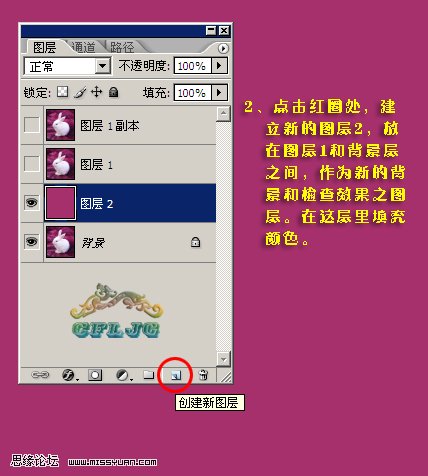
[page]
3、在圖層1執行:濾鏡 > 抽出命令,參數設置如下圖,然後用邊緣高光器工具沿著小兔邊緣描上綠色,畫筆盡量下一點,描玩邊後中間的部分可以選擇大點的筆刷,描好後點確定就可以了。
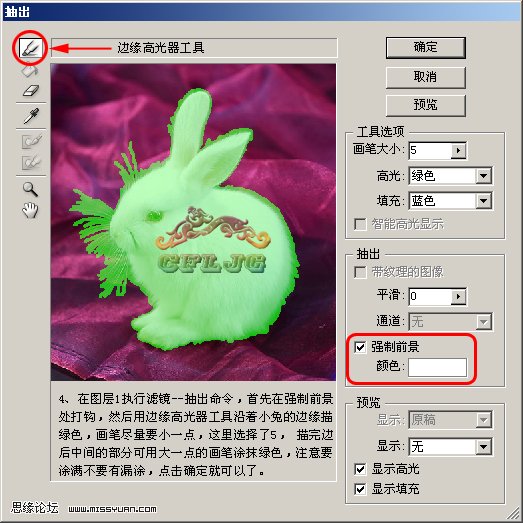
4、抽出後的效果圖。

5、適當的把兔子放大用橡皮工具把有雜色的地方擦掉。
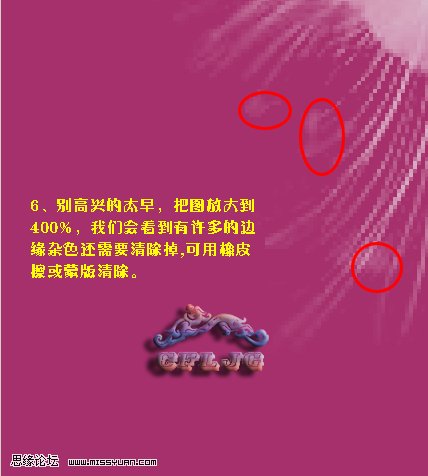
6、給圖層1副本加上圖層蒙版,在蒙版裏用黑色畫筆塗抹出新的背景部分,這時毛茸茸的小白兔就完整的摳出來了。

最後效果圖:
